N Hệ Điề
U Hành Windows 10 Windows 8 Windows 7 Windows Vista Windows XP mac
OS Big Sur Ubuntu Debian Fedora Cent
OS Arch Linux Linux Mint Free
BSD Open
SUSE Manjaro Chọ
N Mộ
T Chương Trình ChiếU (Tùy Chọ
N) - Python Java
Script Java C# C++ Ruby Swift PHP Go Type
Script Kotlin Rust Scala Perl
Arduino Port Not Showing Up
Nếu cổng Arduino không hiển thị, hướng dẫn này sẽ cung cấp cho bạn tất cả thông tin cần thiết để khắc phục.Để bắt đầu giải quyết vấn đề này, hãy cập nhật trình điều khiển Arduino của bạn và kiểm tra hướng dẫn cho các bước tiếp theo.Kiểm tra mở rộng của chúng tôi Trung tâm công cụ dành cho nhà phát triển để biết thêm thông tin hữu ích về chủ đề này.Để có thêm hướng dẫn sửa lỗi Arduino dễ làm theo, đừng ngần ngại đánh dấu trang toàn diện của chúng tôi Phần Lỗi Arduino .
Bạn đang xem: Arduino không nhận cổng com
Nếu cổng Arduino không hiển thị trên PC của bạn thì việc đọc bài viết này sẽ rất hữu ích cho bạn. Ban phát triển như Spark
Fun Red
Board cho Arduino yêu cầu trình điều khiển hoặc mã đặc biệt cho phép PC của bạn tương tác với chúng.
Hướng dẫn này ở đây để giúp bạn giải quyết vấn đề cổng Arduino không hiển thị bằng cách hướng dẫn bạn cách cập nhật đúng cách và cài đặt trình điều khiển cổng Arduino trên hệ điều hành Windows hoặc Mac của bạn.Các phương pháp này áp dụng cho cả Arduino Uno SMD, Spark
Fun Red
Board cho A và Arduino Uno.
Làm cách nào để hiển thị cổng Arduino trên Mac và Windows?
Cập nhật trình điều khiển Arduino để giải quyết cổng Arduino không hiển thị

Nếu bạn đang vận hành hệ thống Windows và trình điều khiển Arduino của bạn không được cập nhật, bạn thường sẽ nhận được các cổng Arduino không hiển thị. Nếu đây là trường hợp cập nhật bằng cách sử dụng các bước bên dưới.
Đi tới Menu Bắt đầu và nhập Trình quản lý Thiết bị trên thanh tìm kiếm. Nhấp vào biểu tượng Trình quản lý thiết bị để mở cửa sổ mới. Cuộn xuống Các thiết bị khác và nhấp vào để mở rộng. Nhấp đúp vào không xác định Arduino una thiết bị cho tính chất cửa sổđể hiển thị. Chọn Người lái xe và nhấp vào Cập nhật driver Chọn tự động tìm kiếm phần mềm trình điều khiển được cập nhật Lựa chọn. Windows sẽ bắt đầu cập nhật. Sau khi cập nhật xong. Windows đã cập nhật thành công phần mềm trình điều khiển của bạn sẽ được hiển thị trên màn hình của bạn. Kiểm tra lần cuối để đảm bảo rằng trình điều khiển đã được cập nhật chính xác.Nếu phương pháp này không giúp được bạn, bạn sẽ phải cài đặt lại trình điều khiển Arduino để khắc phục sự cố. Các giải pháp tiếp theo sẽ chỉ cho bạn những cách phù hợp để cài đặt trình điều khiển trên Windows và mac
OS.
Cài đặt trình điều khiển Arduino trên Windows 

Khi một bo mạch Arduino được cắm vào máy tính Windows, một trình điều khiển sẽ được cài đặt tự động để nó có thể giao tiếp bình thường với máy tính của bạn. Arduino sẽ được trình điều khiển định cấu hình làm cổng COM ảo và điều này có thể được tìm thấy trong Trình quản lý thiết bị.
Trên máy tính Windows của bạn Chuyển đến Menu Bắt đầu và nhấp vào thanh tìm kiếm. Nhập Control Panel. và nhấp vào biểu tượng bảng điều khiển để mở nó. Khi cửa sổ Bảng điều khiển mở ra, hãy điều hướng đến Bảo mật hệ thống. Tiếp theo, Chọn Hệ thống. Khi cửa sổ Hệ thống hiển thị, hãy nhấp vào Quản lý thiết bị mở. Kiểm tra các tùy chọn dưới Cổng COM & LPT . Bạn sẽ thấy một cổng mở có nhãn Arduino UNOCOMxx . Nhấp chuột phải vào Arduino UNOCOmxx Lựa chọn tiếp theo Cập nhật phần mềm trình điều khiển Lựa chọn. tiếp tục, bằng cách nhấp vào Duyệt máy tính của tôi để tìm phần mềm trình điều khiển Lựa chọn. Trong cửa sổ duyệt tệp, Điều hướng đến thư mục trình điều khiển của phần mềm Arduino, định vị Arduino.inf tập tin trình điều khiển và nhấp vào nó chọn. Sau khi chọn tệp, nhấp vào Ok. Windows sẽ hoàn tất cài đặt cho trình điều khiển Sau khi nhấp vào Đồng ý .Cài đặt trình điều khiển Arduino trên Mac

Driver_v2_2_18.dmg tệp đã được tải xuống máy tính của bạn. Mở tệp bằng cách nhấp đúp vào tệp. bạn sẽ thấy hai tệp Nếu bạn đang sử dụng trình điều khiển cho OS X 10.8 Mountain Lion. Mở tệp trình điều khiển phù hợp với hệ điều hành của bạn Nó sẽ là tệp thứ hai cho hầu hết người dùng. đợi nó cài đặt xong. Nhấp chuột tiếp theo Đóng . Kiểm tra lần cuối bằng cách mở Arduino IDE. Đi đến Công cụ -> Cổng nối tiếp nếu bạn thấy một usbserial tùy chọn sau đó bạn đã hoàn tất.
Nếu bạn không biết phiên bản OS X mình có, hãy nhấp vào biểu tượng quả táo ở góc trên cùng bên trái của màn hình và chọn Giới thiệu về máy Mac này , phiên bản OS X của bạn sẽ được hiển thị.
Hy vọng rằng hướng dẫn này đã cung cấp câu trả lời mà bạn đang tìm kiếm để giải quyết việc cổng Arduino không hiển thị.
Câu hỏi thường gặp: Đọc thêm về các vấn đề Arduino
Tại sao Cổng chuyển sang màu xám trong Arduino?Nếu một trong các cổng Arduino của bạn chuyển sang màu xám, điều đó có nghĩa là có sự không nhất quán giữa PC của bạn và bo mạch.
trình duyệt avast liên tục xuất hiện Điều gì xảy ra nếu nguồn điện trong cổng USB không được phát hiện trong Arduino IDE?Hãy xem rộng rãi của chúng tôi Cổng Arduino không hiển thị hướng dẫn các bước chi tiết về cách giải quyết vấn đề này. Làm cách nào để kết nối Arduino với máy tính của tôi? Để kết nối bảng Arduino với PC, bạn sẽ cần cáp USB và phần mềm Arduino được cài đặt trên máy tính của bạn.
Chào các bạn, hôm nay mình sẽ hướng dẫn các bạn cách cài đặt Driver cho Arduino IDE. Một sự cố mà các bạn hay thực hành trên các bo Arduino. Trong các sự cố mà các bạn thường hay gặp phải là không kết nối được cổng COM làm cho các bạn không thể giao tiếp được với board mạch chủ. Để có thể hiểu rõ hơn cách giao tiếp ra sao các bạn đọc ngay bài viết bên dưới để hiểu rõ hơn nhé.
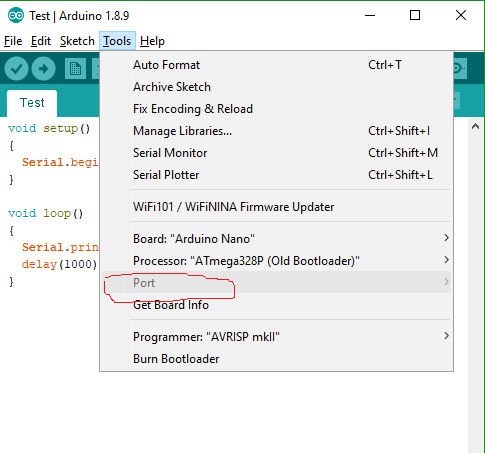
Cài đặt Driver CH340 Arduino trên hệ điều hành Windown
Để có thể cài đặt được Driver Arduino CH340 bước đầu tiên các bạn cần tải xuống phần mềm cài đặt tại đây. Tải ngay
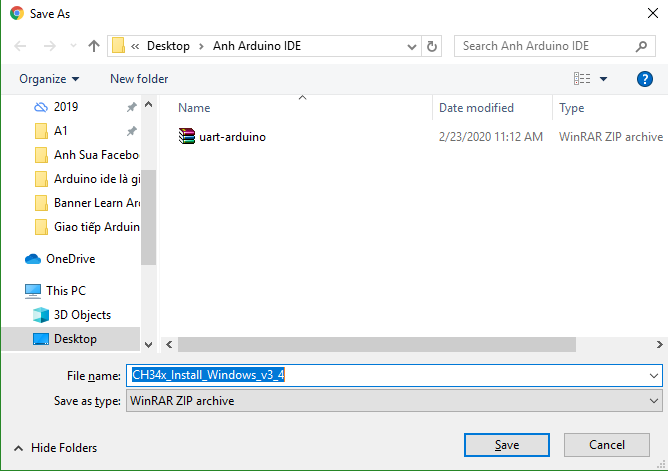
Sau khi đã hoàn tất việc tải xuống file Driver các bạn khởi động File lên nhấn vào INSTALL để hoàn tất việc cài đặt nhé.
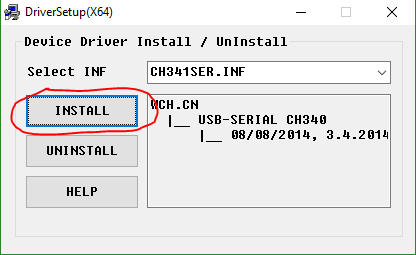
Kiểm tra giao tiếp UART với Arduino
Khởi động Arduino IDE lên kiểm tra xem đã kết nối được chưa, trong trường hợp sau khi đã hoàn tất việc cài đặt mà bạn vẫn không kết nối được với Board
Arduino thì khả năng Chip CH340 bị hỏng, bạn nên thay thế để kiểm tra lại.
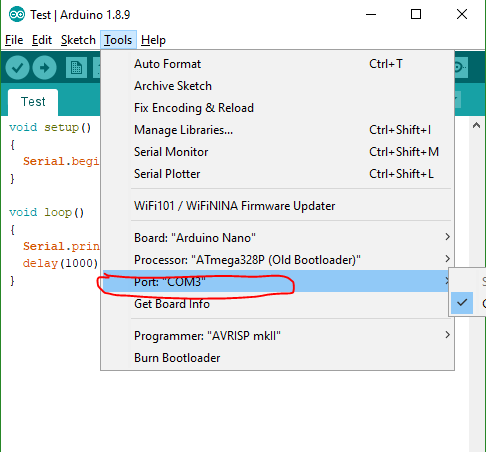
Một số lỗi khi nạp trên Arduino
Chưa chọn đúng Board
Trong trường hợp bạn đang sử dụng Arduino Uno R3 để triển khai cho dự án của mình nhưng lại chọn sai bo arduino khi nạp.
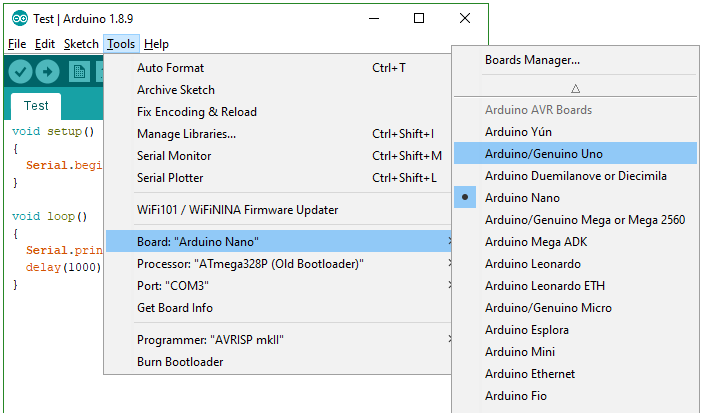
Chọn sai cổng COM
Trong quá trình làm việc bạn có thể cắm rất nhiều thiết bị giao tiếp với máy tính nên thường xuất hiện nhiều cổng COMlàm bạn bối rối và chọn sai.
Chọn sai Processor trên Board Arduino Nano
Đa phần các bạn đều sử dụng các bo mạch arduino được sản xuất tại trung nên cần chọn đúng bootloader của hãng sản xuất.
Lỗi “error compiling for board arduino/genuino uno”
Một lỗi cũng hay thường gặp trên arduino uno r3 là lỗi biên dịch chương trình. Để khắc phục vấn đề này các bạn vào phần Sketch > Include Library > Manage Libraries.
Ở phần này các bạn gõ vào thanh tìm kiếm trên phần mềm arduino “u8glib” kéo xuống phía dưới nhấn INSTALL. Như vậy là đã xong rồi nhé.
Khi bạn đăng nhập lần đầu tiên bằng nút Đăng nhập Xã hội, chúng tôi thu thập thông tin hồ sơ công khai tài khoản của bạn được chia sẻ bởi nhà cung cấp Đăng nhập Xã hội, dựa trên cài đặt quyền riêng tư của bạn. Chúng tôi cũng nhận được địa chỉ email của bạn để tự động tạo tài khoản cho bạn trong trang web của chúng tôi. Khi tài khoản của bạn được tạo, bạn sẽ đăng nhập vào tài khoản này.
Xem thêm: Sữa cho người gãy xương khớp người trung niên trên 40 tuổi, sữa dành cho người bị gãy xương tốt nhất
Khi bạn đăng nhập lần đầu tiên bằng nút Đăng nhập Xã hội, chúng tôi thu thập thông tin hồ sơ công khai tài khoản của bạn được chia sẻ bởi nhà cung cấp Đăng nhập Xã hội, dựa trên cài đặt quyền riêng tư của bạn. Chúng tôi cũng nhận được địa chỉ email của bạn để tự động tạo tài khoản cho bạn trong trang web của chúng tôi. Khi tài khoản của bạn được tạo, bạn sẽ đăng nhập vào tài khoản này.